すべてのファイルをオフラインで使う
すべてのファイルをオフラインで利用したいときには、設定を変更する必要がある。ただし、デスクトップ版のOneDriveには設定画面が用意されていない。
じつは、ストアアプリから設定を行なうようになっている。スタート画面からOneDriveのタイルを開き、設定画面を呼び出すことで、すべてのファイルをオフラインで利用する設定ができる。また、逆にオンラインのみで利用する設定も可能だ。
デスクトップを同期するように設定する
OneDriveで同期できるのはホームの「OneDrive」フォルダー内のみとなっている。
ほかのフォルダーを同期したい場合は、シンボリックリンクを作成するといった少々手の込んだ設定が必要になるが、デスクトップやミュージックといったシステムフォルダーであれば、保存先を変更することで簡単に同期対象にすることができる。
デスクトップを一時的なファイルの保存場所として利用しているといった場合は、このように同期対象に加えておくと、複数のPCで使えて便利。積極的に利用したいテクニックだといえよう。

この連載の記事
-
最終回
PC
いざというときの最終兵器! Winodws 8.1の復元機能を使いこなす! -
第32回
PC
Windows 8.1の通知機能「トースト」の表示時間を変更する! -
第31回
PC
デスクトップから即検索! 効率がアップするWindowsサーチの設定 -
第30回
PC
書いた文章をWindows 8.1に音声で読み上げさせる! -
第29回
PC
タイマー制御やメッセージ表示も! Windows 8.1のシャットダウン術 -
第28回
PC
Windows 8.1のスタート画面に現われたマズイ画像を消す! -
第27回
PC
タスクバーからファイルなどを呼び出せる「ジャンプリスト」の有効活用術 -
第26回
PC
ウィンドウが画面外に出て操作できない……そんな時の解決法! -
第25回
PC
今年は平成何年だっけ? Windows 8.1の日付表示で解決! -
第24回
PC
Windows 8は誤って上書きしたファイルを復活できる! -
第23回
PC
Windows 8の「ファミリーセーフティ」で仕事の効率アップ! - この連載の一覧へ






![スタート画面のタイルから「OneDrive」を開き、チャームバーから[設定]を選択する スタート画面のタイルから「OneDrive」を開き、チャームバーから[設定]を選択する](/img/2014/12/09/1015782/l/c0f9b7b5e8ac429b.jpg)
![[オプション]をクリックする [オプション]をクリックする](/img/2014/12/09/1015783/l/892c51474a31a939.jpg)
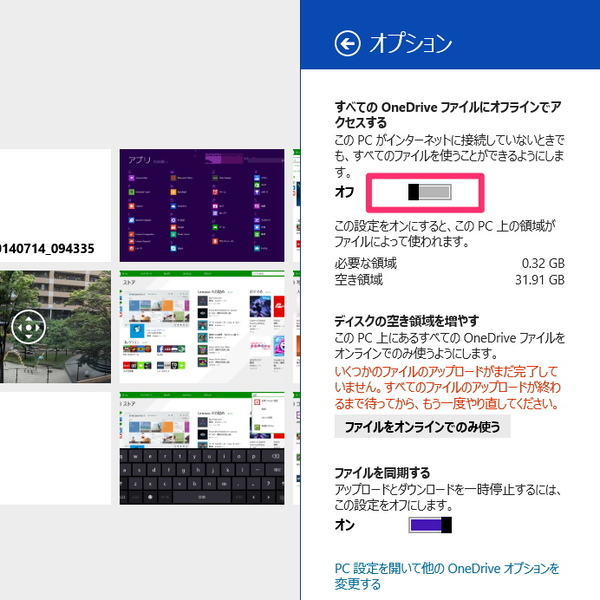
![デスクトップフォルダを右クリックし[プロパティ]を開く デスクトップフォルダを右クリックし[プロパティ]を開く](/img/2014/12/09/1015785/l/2d56ddb943d97a7b.jpg)
![デスクトップのプロパティが開いたら、[場所]タブを開き、[移動]をクリックする デスクトップのプロパティが開いたら、[場所]タブを開き、[移動]をクリックする](/img/2014/12/09/1015786/l/87a2efd35ae455b3.jpg)
![OneDrive内に事前に作成しておいた任意のフォルダを選択し[フォルダーの選択]をクリックする OneDrive内に事前に作成しておいた任意のフォルダを選択し[フォルダーの選択]をクリックする](/img/2014/12/09/1015787/l/7c0d5f18597fa807.jpg)
![指定したフォルダーで間違いないか確認して[OK]をクリックする 指定したフォルダーで間違いないか確認して[OK]をクリックする](/img/2014/12/09/1015788/l/187b782be1a7cf2b.jpg)
![確認画面が表示されたら[はい]をクリック。すると以後はデスクトップが同期される 確認画面が表示されたら[はい]をクリック。すると以後はデスクトップが同期される](/img/2014/12/09/1015789/l/6c56c785033c8ba4.jpg)




























